Tekijä:Michelle Honeyager0 kommenttiaViimeksi päivitetty 24. heinäkuuta 2022
Macin varmuuskopioinnista voi tulla monia etuja. Voit tehdä varmuuskopion, jos jokin menee pieleen tietokoneessa. Jos vaihdat tietokonetta, voit siirtää tiedostoja helpommin. Voit myös jakaa tiedostoja laitteiden välillä helpommin. Alla käsittelemme Macin varmuuskopiointia pilvipohjaisen vaihtoehdon avulla.
Sisällys
- iCloudin käyttö
- Muut pilvitallennusvaihtoehdot
iCloudin käyttö
Yksi suosituimmista tavoista varmuuskopioida Maciin on käyttää Applen pilvipalvelua, iCloudia. Tämä on yksi helpoimmista tavoista, koska iCloud-asetukset on rakennettu suoraan Maciin. Ilmainen vaihtoehto antaa sinulle automaattisesti 5 Gt tallennustilaa. Maksullinen versio avaa 50 BG: tä tai enemmän eri palkkatasoilla alkaen 0,99 dollarista kuukaudessa.
Jos haluat tallentaa iCloudin avulla, työpöytä ja asiakirjat on otettava käyttöön:
- Napsauta Apple-kuvaketta näytön vasemmassa yläkulmassa.
- Valitse Järjestelmäasetukset.
- Napsauta Apple ID: tä.
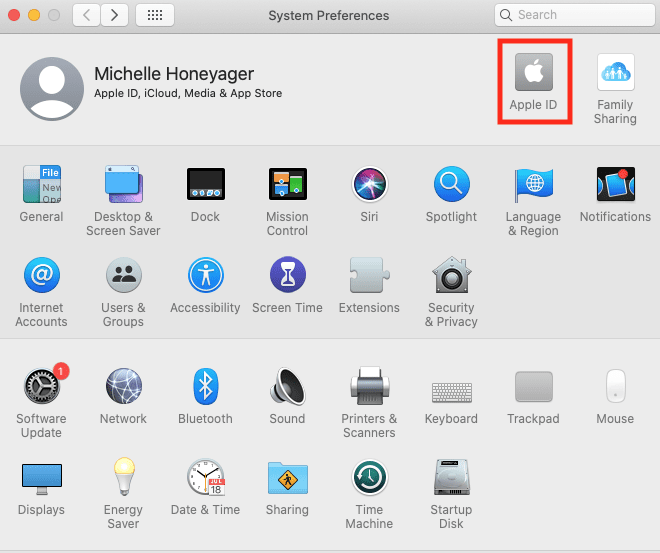
- Varmista, että iCloud Driven vieressä on valintaruutu, jotta se on käytössä.
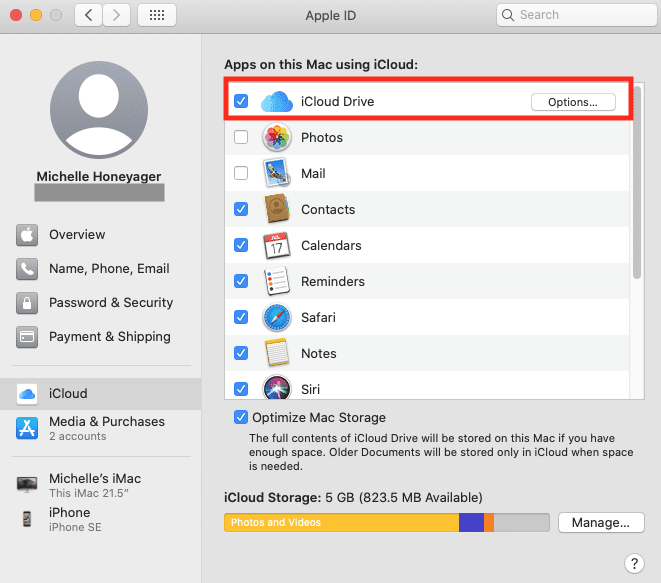
- Napsauta Asetukset… iCloud Driven vieressä.
- Varmista, että Desktop & Documents -sovellusten vieressä on valintamerkki.
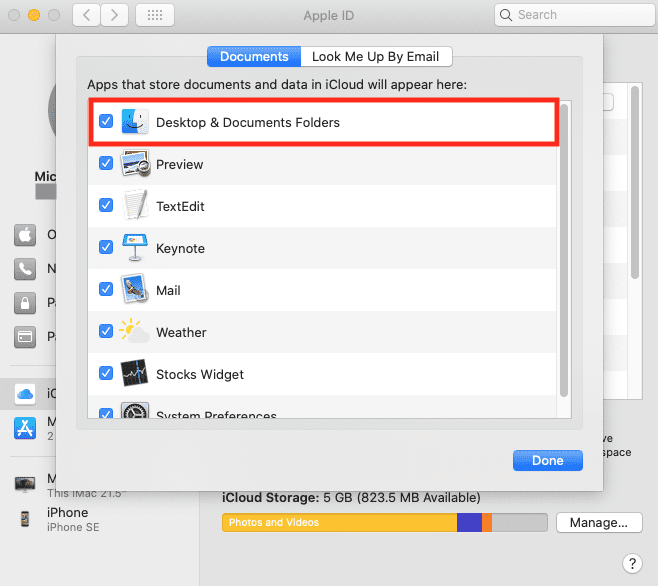
- Napsauta Valmis.
Tämä tallentaa automaattisesti kaikki luomasi ja työpöydälle tallentamasi tiedostot ja asiakirjakansiot iCloudiin.
Muut pilvitallennusvaihtoehdot
On myös muita palveluita, joita voit käyttää Macin varmuuskopiointiin pilvipalveluiden avulla.
Yksi vaihtoehto on Google Drive. Tätä vaihtoehtoa varten sinun on rekisteröitävä Google-tili. Tämä antaa sinulle 15 Gt ilmaista tallennustilaa. Lisätallennustilan kuukausikustannukset voivat olla alkaen 1,99 dollaria kuukaudessa.
Dropbox on toinen suosittu vaihtoehto. Voit rekisteröityä tälle sivustolle ja saada 2 Gt ilmaiseksi. Tämän palvelun kautta maksetaan myös lisää tallennustilaa. Voit ladata tiedostoja ja kokonaisia kansioita manuaalisesti tähän palveluun.
Microsoftilla on myös OneDrive-palvelu, jossa tarvitset Microsoft-tilin käyttääksesi sitä. Tällä vaihtoehdolla lataat OneDrive-sovelluksen. OneDrive-kansio tallennetaan paikallisesti Maciin, ja voit vetää ja pudottaa tiedostoja OneDrive-kansioon.